爱思助手将壁纸导入手机的详细操作方法
时间:2022-10-26 16:25
你们知道爱思助手吗?怎么将壁纸导入手机呢?对此感兴趣的用户可以随小编去下文看看爱思助手将壁纸导入手机的详细操作方法。
爱思助手将壁纸导入手机的详细操作方法

我们先将手机连接爱思助手,点击左侧“铃声壁纸”-“壁纸”,选择您喜欢的壁纸分类;
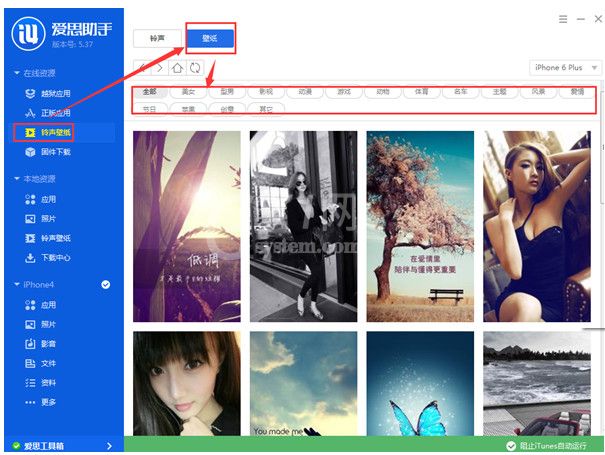
例如我们选择“苹果”分类,找到喜欢的壁纸,鼠标放在想要的壁纸上面,就可以直接“下载”或者“导入”;
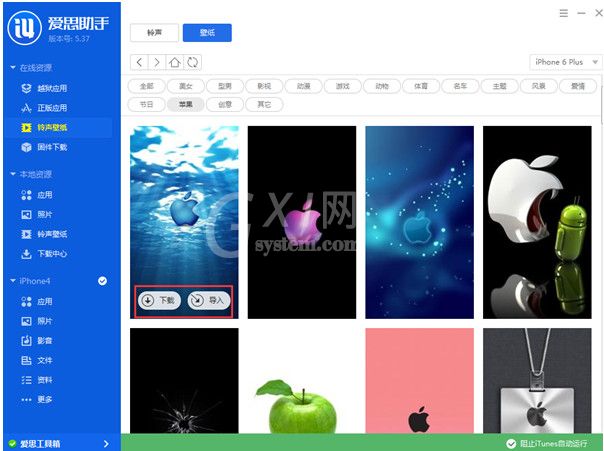
这时候我们回到爱思助手左侧的“本地资源”-“下载中心”,可以看到正在下载或者已经下载完成的壁纸,选择想到的壁纸,点击“导入”即可以导入设备了;
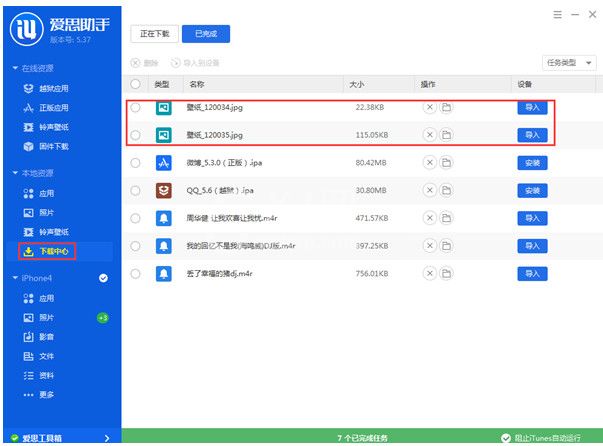
接下来我们在“我的设备”-“照片”中可以查看刚才下载好的壁纸;
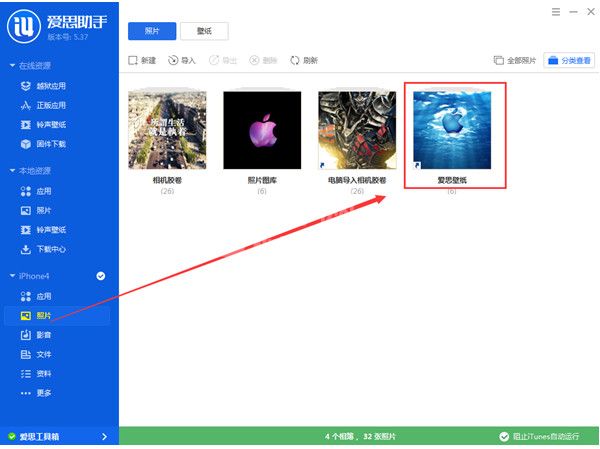
最后我们打开手机,进入“设置”-“墙纸”-“选择新的墙纸”-“设定”即可;
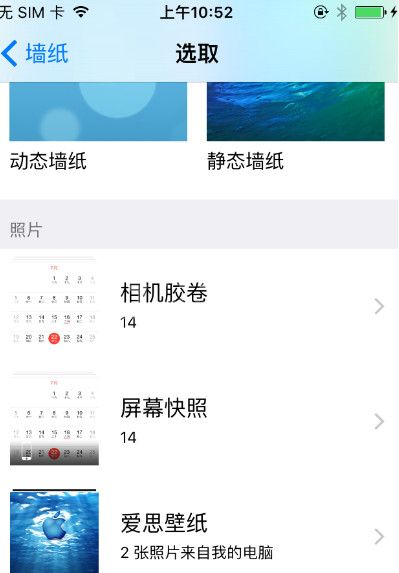

你们看完了上文描述得我爱思助手将壁纸导入手机的详细操作步骤,是不是都学会了呀!



























